將 PIN 加入列印資料
您可將 PIN 加入列印資料並儲存至裝置。此功能在列印機密文件等時非常實用。
 註釋
註釋端視裝置的機型而定,若要使用這個功能,可能需要事先啟用裝置選項中的安全列印。
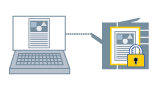
1.
在 [列印] 對話框中,按一下 [印表機選項] → 按一下 [特殊功能] 或 [驗證及列印]。
2.
選擇機密列印功能。
對於 [特殊功能] 面板
(1) 從 [工作處理] 彈出式選單中選擇 [機密列印] → 按一下 [好]。
(2) 按一下 [列印],顯示 [機密列印] 對話框。
對於 [驗證及列印] 面板
(1) 選取 [使用機密列印]。
3.
輸入 [文件名稱]、[使用者名稱] 以及 [PIN] → 按一下 [好]。
 註釋
註釋端視您使用的應用程式而定,可能無法輸入 [文件名稱]、[使用者名稱] 和 [PIN]。在此情況下,使用 Office Printer Utility 或 CUPS PS Printer Utility 輸入 [使用者名稱] 和 [PIN]。[文件名稱] 將在列印資料中做為文件名稱。